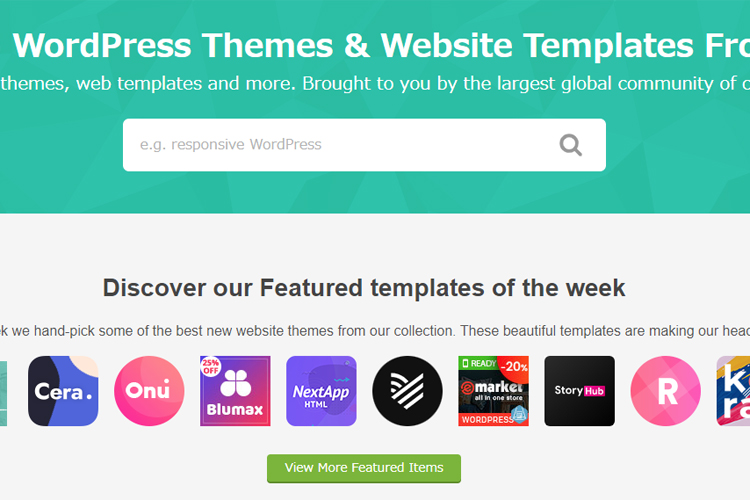
Theme Forest 海外サイトテンプレートはここがおすすめ!
Theme Forestは世界中のHTMLテンプレート・Wordpressテーマを販売している海外のWEBサイトです。
高品質で非常に豊富な種類のテンプレートの中からイメージに合うものを購入・カスタマイズする事ができます。
海外サイトですが安全安心でおすすめです。あなたのサイト制作バリエーションを一気に広げてくれます。
Theme Forest 海外サイトテンプレートがおすすめ
テンプレートによるWEBサイト制作は必須の条件
あなたはWEBサイトを制作する時、当然何かしらベースとなるテンプレートを使用されていると思います。
構成する全てのパーツを一から制作している人はもう今はいませんよね。
中小レベルのホームページ制作業者は、ほぼ100%に近い割合でテンプレートをベースにしたカスタマイズ制作をされていると私は勝手に思っています。
海外テンプレートの不安を一掃します
もしここでまだテンプレートを使ったサイト制作をした事が無い人は、これを機にテンプレート制作をおすすめします。
テンプレート制作は時間短縮になりますし、非常に多くの様々なメリットがあります。
本記事では、サイトテンプレートの中でも最大級の掲載量を誇る海外のおすすめテンプレート購入サイト「Theme Forest」をご紹介したいと思います。
※本記事により海外のWEBサイトテンプレート購入に対しての様々な不安や懸念を払しょくできれば幸いです。
これからWEB制作をメインに展開しようとするフリーランスにとって、当情報が有益ものになれば嬉しいです。
Theme Forest(テーマフォレスト)とは
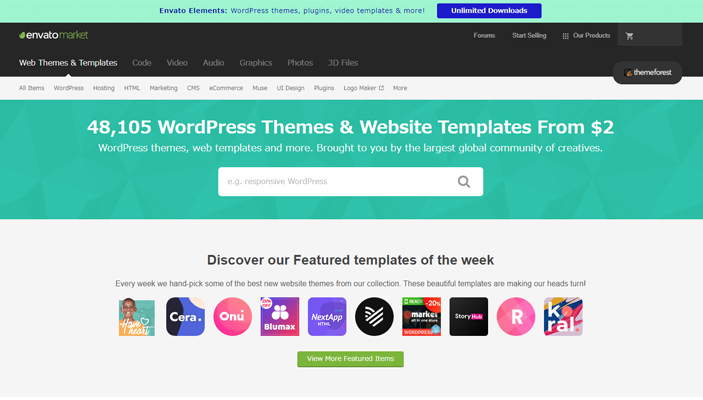
Theme Forest(テーマフォレスト)
Theme Forestとは海外のWEBサイトテンプレート購入サイトです。無料のものもありますが、ほとんどが「有料」です。
Theme Forestはこちらから
主なテンプレートの種類
サイトを見てもらえばわかる通り、上部の横並びメニューに豊富な種類のWEBテンプレートが表示されています。
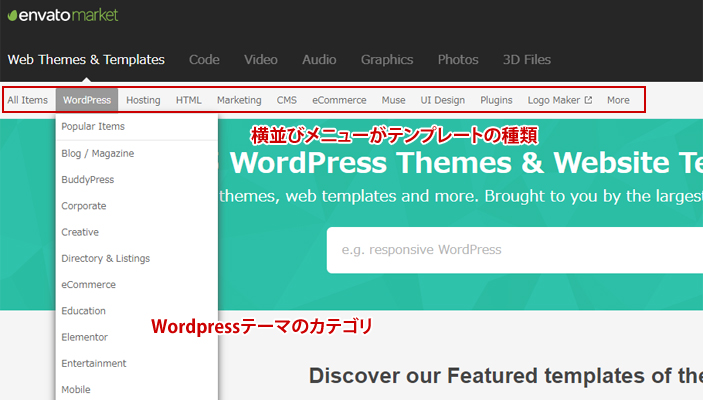
テンプレートカテゴリ例
・HTMLサイトテンプレート
・Wordpressテンプレート
・LP(ランディングページ)
・ショッピングカートシステム
・CMSシステム
・プラグイン
・メールテンプレート
・画像素材
・その他
この中でやはり注目したいのは、WordpressテーマやHTMLテンプレートではないかと思います。
WordpressテーマやHTMLテンプレートだけでも非常に多くの種類がありますが、ある程度目的に応じたカテゴリを選択して絞っていく事が可能です。
カテゴリ表示
各テンプレートはいろいろなカテゴリに分かれており、目的のものが見つけやすくなっています。
全て英語ですが、何となくわかるようになっていますね。
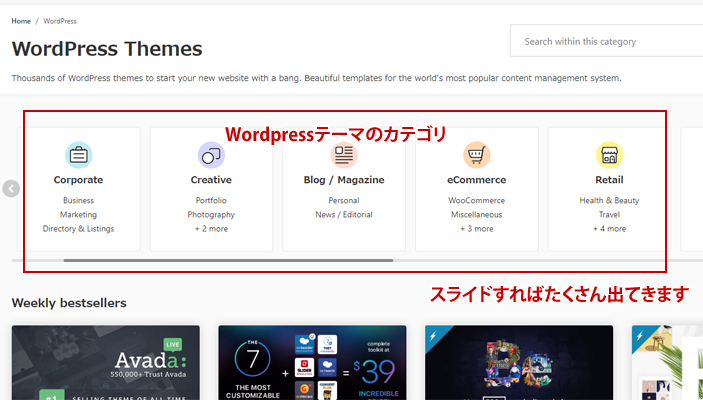
Wordpressテンプレートのカテゴリ例
・Blog / Magazine(ブログやニュース記事向け)
・Creative(クリエイティブなサイト)
・Corporate(会社サイト)
・Retail(お店サイト)
・Technology(技術サービスサイト)
・Nonprofit(営利目的ではないではないサイト)
・Entertainment(エンターテインメント)
・Wedding(結婚式)
・Miscellaneous(その他もろもろ)
・Mobile(携帯サイト)
・BuddyPress(掲示板)
・eCommerce(ショッピングサイト)
・Real Estate(物件情報)
・Education(学校・教育)
これ以外にもサブカテゴリまで多数存在するので、バリエーションは非常に豊かです。
Theme Forestは有料テーマがメイン
Theme Forestで公開されているテンプレートはほとんどが有料です。
有料と言ってもHTMLサイトで平均2,000~3,000円程度。Wordpressのテーマでも1万円はしません。
これだけ洗練されたデザインとサブページ構成・パーツまでが揃っているテンプレートであれば全然惜しくない金額です。
費用は購入時のみ
ここでの購入金額とはイニシャルコスト、つまり一回こっきりの金額です。そのあとの利用費・継続費などは発生しません。
私も何度も利用した事がありますが、まったく問題がないので安心ですね。
WEB系のフリーランスはテンプレートを使って構築したWEBサイトをクライアントに納品する訳です、これくらいの費用であれば問題無いはずです。
有料テンプレートの方が優れている理由
もちろんフリー(無料)のテンプレートを提供しているサイトもたくさんあります。
ただ正直なところ、おおよそどこもシンプルで似通ったものばかりではないでしょうか。
それに対してこのTheme Forest内のテンプレートは多種多様で、HTMLテンプレート・Wordpressテーマともに種類は豊富です。
制作バリエーションの引き出しと考える
これだけ種類が多いという事は、あなたの制作サイトのバリエーション(引き出し)がそれだけ多くなる事を意味しているのです。
これほど心強い事はないのではないでしょうか。
表示画面の構成
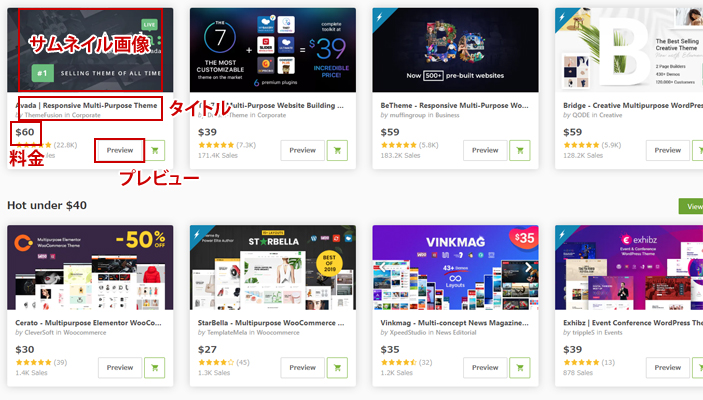
テンプレートは一つのパネルに以下の項目が表示されてリスト化されています。
・イメージ画像
・テンプレート名
・制作者の名前
・料金(ドル表示)
・評価(星マーク)
・ダウンロード数
・プレビューボタン
という構成になっており、それが該当する数だけリスト表示されます。
表示画面の見方
サムネイル画像
まずはやはり大きく出ているサムネイルのイメージ画像ですよね。
どのような雰囲気のテンプレートなのかが決め手になりますので、まずはこのイメージ画像を見てプレビュー確認するかどうかを選択します。
料金とプレビューボタン・購入ボタン
サムネイルの下にタイトルと料金・プレビューボタン・購入ボタンがそれぞれに表示されています。
料金は大体1ドル110円程度で考えて円へ換算しましょう。
カートボタンも表示されていますが、しっかり詳細を確認してから購入ができますのでここはスルーです。
プレビューボタンを押すと実際のサイトの状態が確認できます。プレビューについてはこちら
※たまにプレビューボタンが付いていないテンプレートがありますが、これは事前確認ができませんので選ばない方が良いかも知れません。
サムネイルかタイトルをクリックで詳細へ
イメージ画像やテンプレートのタイトルをクリックすると、テーマに関する詳細な説明画面が表示されます。
次はこの詳細画面を見てみます。
テーマの詳細説明ページ
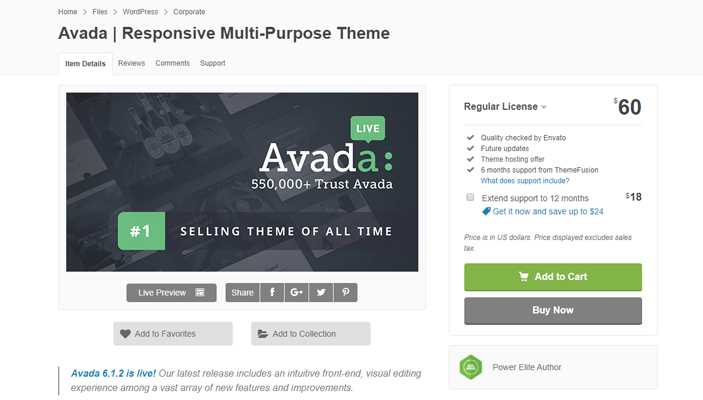
テーマの詳細説明ページ
画面左の欄
画面左はテンプレートの構成内容などを表示したものになります。
全て英語で縦に長く説明が続きますすが、構成ページや機能を紹介しているものになります(大体どのテーマ・テンプレートも同じです)。
「こんなに豊富な種類と設定ができますよ」というのをアピールしているだけですね。
特に古いものでない限り一通りの機能はそろっているので、見落としをしたらまずいものは無いと思います。
画面右の欄
画面右は一番上から購入料金が表示されています。
1年間のサポートを受ける場合の追加料金がその下に表示されている場合が多いですが、とりあえずこちらを選ぶ必要はありません。
その下に行くとセールス数とコメント数などが表示されています。
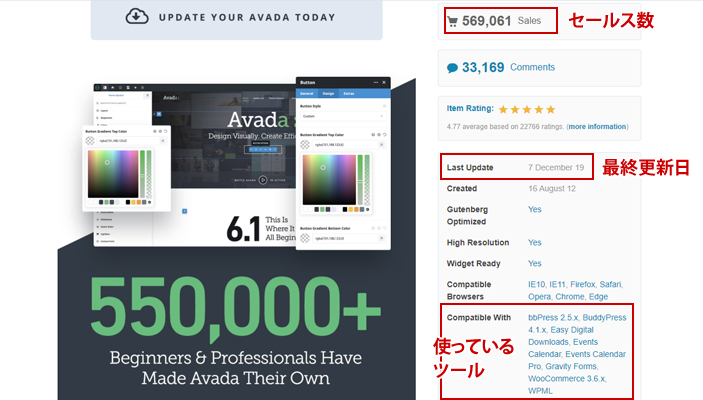
セールス数について
セールス数はある程度購入の際の参考になると思います。
数値が多ければ多いほど購入者が多い訳ですから、使い勝手が良いかきちんとしたテンプレートである事の証になりますね。
※ただし、新しく登場したテンプレートであれば当然まだセールス数は少ないはずです。その場合は下に表示されているテーマ制作日なども参考にしましょう。
コメントの下に評価の星マーク(★5が最高)があり、その下が詳細情報になります。
この詳細情報の中で見ておくべきところがいくつかあります。
「Last Update」:最終更新日
この項目は最後にアップデートされた日になります。
HTMLテンプレートの場合はそれほど気にする事はないでしょう。HTMLテンプレートは基本普遍的に使えるものであるためです。
Wordpressの場合は更新日に注意
しかしWordpressテンプレートの場合はそうはいきません。
本来Wordpress自体のバージョンは常に上がっていくため、このサイトの中でもそれを追いかけるようにテーマ自体が定期的にアップデートされます。
つまり、バージョンアップの日付が半年や1年更新されていない場合は注意が必要という事です。
※Wordpressの対応バージョンに関してはその何段か下にある「Software Version」の欄に記載があります。
「Compatible With」:対応ツール
このCompatible With欄に記載されている中でポイントにするべきところがあります。
例えばあなたがHTMLサイトでBootstrapを使ったテンプレートを利用したいとしましょう。
その場合は、必ずこの欄に「Bootstrap 3x」や「Bootstrap 4x」などの記載があるものを選択しなければなりません。
対応ツールでも検索ができる
検索ボックスで「Bootstrap」と検索すれば導入しているテンプレートが表示されます。
しかしテンプレートを探すときは本来、テーマのジャンルカテゴリや色・雰囲気などで検索する事が優先されますよね。
ですので理想の雰囲気を持つテーマでありながら、かつBootstrapを採用していなければなりません。
両方の条件がそろっていれば「よし買おう」という決断になる訳ですから、このCompatible Withの欄はチェックが必要です。

Bootstrapが書いてある例
Wordpressのテーマでも同様
Wordpressのテーマでも同様に、カスタマイズにBootstrapを使う予定であればCompatible Withの欄にBootstrapが入っているかどうかを確認する必要があります。
海外のWordpressのテーマは他にも数多くの対応ツール(更新に必要なツールやカートシステムなど)が記載されている場合があります。
それが必要になる事を踏まえておかなければなりません。
プレビューについて
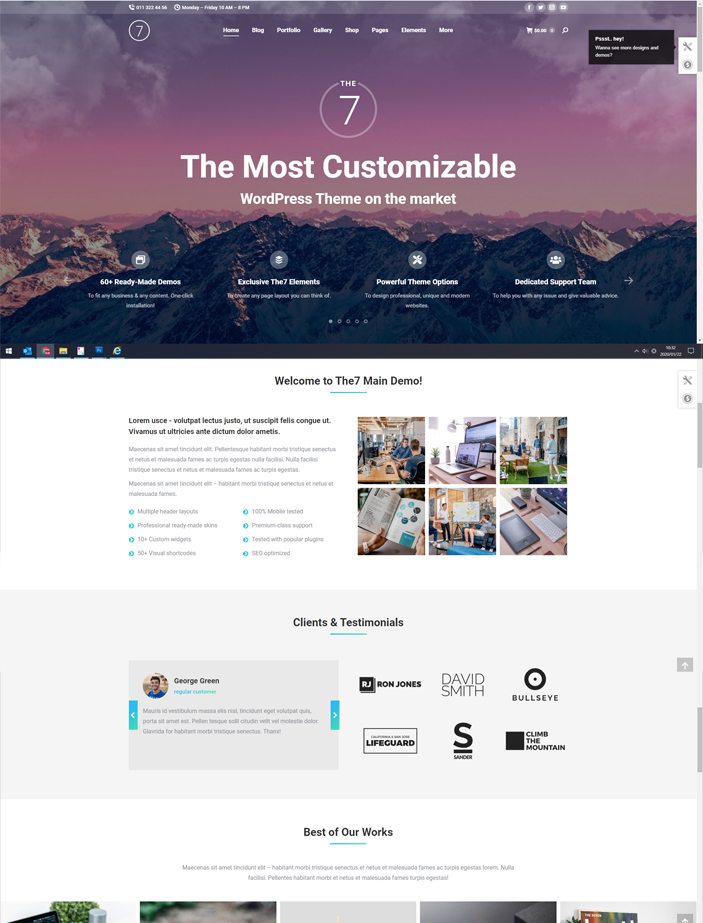
プレビューを押す事でそのサイトのリアルな状態を確認する事ができます。詳細画面左欄の上部にリンクが付いています。
外観以外に中身のHTMLソースも確認する事ができますので両方確認しておきましょう。
実際の購入時は画像部分は入っていないので注意ですが、この状態で自分の制作するクライアントサイトのイメージに合うかどうかで品定めします。
※ソースコードがやたら多いとか整理されていないなども判断のポイントになると思います。
レスポンシブデザインの確認
Theme Forestに掲載されているWEBテーマは、ここ何年かのものであればほぼ全てレスポンシブデザインに対応しています。
ですのでパソコンでの見え方以外にスマホでの見え方も確認しておく必要がありますよね。
スマホで実際にプレビューページまで開いて確認をすれば間違いはありません。
しかしそこまでしなくてもパソコン版でブラウザを縦長に(横幅を狭くしてスマホの様に)すればスマホ版ページの確認ができます。
PCでスマホ版を確認する方法
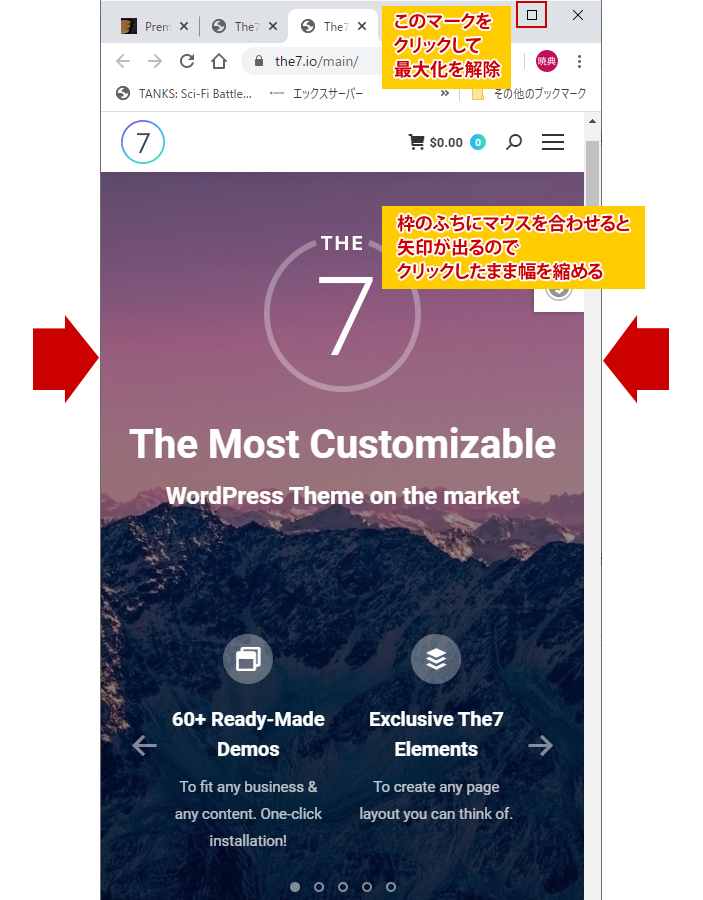
ウィンドウの最大化を解除し、ブラウザの横枠をドラッグして狭めるだけです。
これでパソコン画面とスマホ画面の大体のイメージは掴む事ができます。
あわせて読みたい関連記事
購入をした後のテンプレートの状態
※さすがに有料だけあって、怪しいファイルなどは一切存在しませんのでご安心下さい。
HTMLテンプレートの場合
HTMLサイトの場合は写真画像以外の全てのテンプレートが一式揃ってダウンロードできます。
・HTMLファイル(indexを含む全種)
・CSSファイル
・JSファイル
・fontファイル
・画像ファイル
・その他
TOPページだけでなくサブページまで全てのHTMLファイルが揃っていますので安心して下さい。
それをそのまま複製して必要に応じて使っていくだけです。
プレビュー時に映っていた写真画像は購入時はグレー1色の画像に置き換わっています。ですので写真画像は別途用意をする必要があります。
Wordpressテーマの場合
Wordpressサイトテンプレートはいわゆる「テーマファイル」の状態で一式をダウンロードする事ができます。
そのテーマをWordpressにアップすればそのまま使えるようになります。
テーマが重たい場合
管理画面上からテーマを新規にアップする形で良いのですが、テーマが重たい場合は管理画面からインストールできない場合があります。
その場合はFFFTPなどで直接サーバーのwp-content/theme/のエリアにアップをして下さい。
DEMOデータについて
最近公開されてWordpressテーマであれば、「DEMO」データのインポート機能が備わっています。
通常Wordpressは、テーマを購入しただけではサイトは作成されませんよね。
プレビューで見たのは構築済みのデータですが、実際にはTOPページや固定ページ・投稿ページなどを作らなければなりません。
管理画面から1クリックで全データが構築される
DEMOデータのインポート機能がついていれば、1クリックでプレビューで見ていた実物データが出来上がります。
TOPページや固定ページ・投稿ページなどの作成データが自動で構築されるようになっているのです。
DEMOデータは、テーマをインストールした後に管理画面上のメニューに項目として追加表示されている事が多いです。
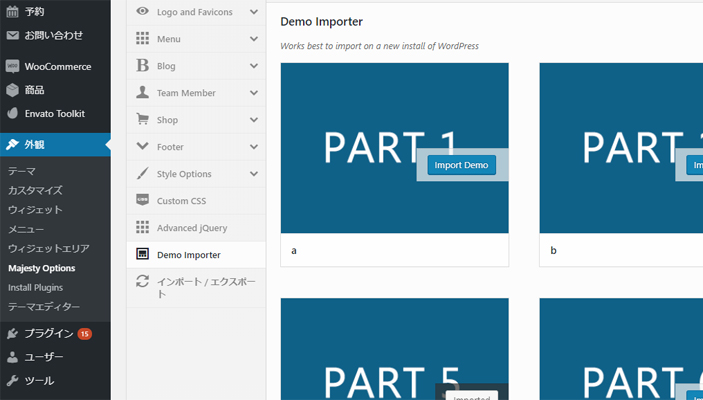
DEMOデータインポートの画面例
購入料金について
料金はすべて$(アメリカドル)表示
例えばテンプレートの料金が$20と書いてある場合、最終的に決済する購入金額はおおよそ2500円くらいになります。
※為替の影響(×110円程度)とTheme Forest側が取る手数料が入るためです。
・表示ドル+為替分+Theme Forest手数料=支払い総額(円)
支払はカード決済
テンプレートを買うだけであれば表記されている料金を1回カード決済するだけでOKです。
PayPalなどを経由してクレジットカード決済をすれば全く問題はありませんので、PayPalを利用した事が無い人は契約をしましょう。
PayPal申し込みはこちら
基本的に支払いは1回のみ
月々固定料金によるサブスクリプションのような利用方法もありますが、慣れないうちは一回ずつ購入する形で全く問題はありません。
私もTheme Forestで初めて購入をした時本当に大丈夫だろうかと心配をしましたが、実際に購入してみるとなんて事はありませんでしたね。
きちんとダウンロードページが開きますし、後から追加だなんだと悪質なメールがきたりする事もありません。
※営業メールはアカウント作成時に登録したメールアドレスへ定期的に届くようにはなります。
いくつか課題を挙げるとするならば
英語サイトである事
当たり前の事ですが全て英語です(導入マニュアルを用意しているテーマテンプレートも全てです)。
何と書いてあるのかがすぐにはわからない場合もありますよね。
一つずつ翻訳していけば問題はありませんが、それだけ把握に時間が掛かります。
テイストは海外向け
テンプレートの雰囲気もどちらかというと海外向け路線になっています。
日本のWEBサイトでは使われるテイストで、このTheme Forest内には存在しない種類のテイストがあります。
その辺りは工夫・カスタマイズでカバーしていくしかないでしょう。
テンプレートの良しあしは買ってみないとわからない
何度か購入・利用をしていると、時には勝手が悪い(親切じゃない)テンプレートにぶち当たる事もあります。
他の人が作ったテンプレートである以上当然起こりうるリスクですが、その場合は二度とそのテンプレートを使わなければ良いのです。
使えないテンプレートを買ってしまった場合はそれは勉強代と考えましょう。
特にWordpressテーマはカスタマイズが大変
Wordpressテーマの場合は、ものによってはとても複雑になっているテーマがあるので、その内容把握に多大な時間を要します。
DEMOデータをインポートした後も当然そのまま使える訳ではないので、そのカスタマイズに手間が掛かる事は間違いありません。
カスタマイズにつまずいたら時間のロスは避けられないので、最大のネックと言えるのではないでしょうか。
テンプレート購入後に別途費用が掛かる場合がある
Wordpressのテーマの説明欄には「こんな機能が使えます」と唄っているのですが、実際にはテーマの購入とは別に別途有料のプラグインを購入しないとフルに機能を使えないテーマが存在します。
英語表記をきちんと読めれば避けれると思うのですが、当然難しい場合もありますので注意が必要です。
まとめ
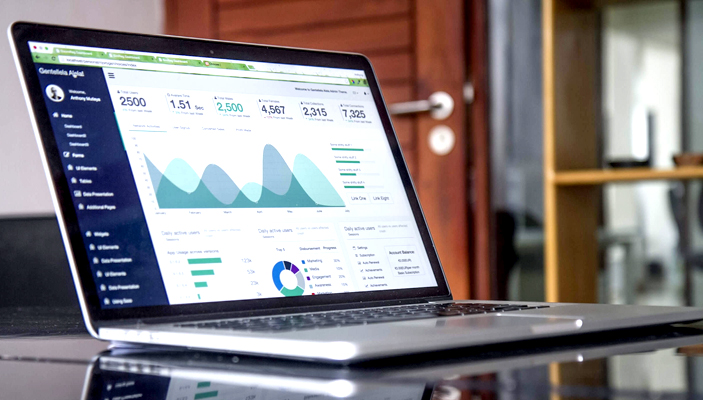
あくまでベーステンプレートである事
今回非常に便利なテンプレートが揃っているTheme Forestを紹介しました。
そこでここが一番難しいところだと思うのですが、テンプレートの選び方についてです。
最終的にはそのテンプレートをカスタマイズした結果あなたのオリジナル要素が入ったWEBサイトにならなければなりません。
購入したテンプレートに文字だけ入れてそのまま出すわけにはいきませんからね。
カスタマイズは必須
自分の理想イメージに限りなく近いテンプレートがあれば良いのですが、実際そんなテンプレートは見つかりません。
もう一度言います、そんな完璧なテンプレートは「見つからない」と思って下さい。ですのでカスタマイズは必須です。
プロとして仕事を受けている事を忘れずに
時間短縮のためにテンプレートを利用する訳ですが、あくまで時間短縮の域を超えるものではありません。
楽をしようとして間違えないようにしてください。
レイアウト的な部分であったり色合い的な要素であったりを手掛かりに、自分の作るイメージのベースとして一番近いものを選ぶようにしましょう。
そしてしっかりカスタマイズをして、元テンプレートが何だったのかがわからない位にするのがプロです。








